Сохранение электронной копии документа
Введенное описание документа можно сохранить в электронном виде, для чего используется процедура «Электронный документ». Такая же процедура имеется и рядом с процедурами «Изменить» и «Поиск», которые открываются при нажатии на кнопку «  » справа от поля «Документ» (см. рис. 5.4).
» справа от поля «Документ» (см. рис. 5.4).
Связь документа с его электронной копией указывается в открывшемся окне Internet Explorer (рис. 5.6).

Рис. 5.6. Связь с электронным документом
Если до этого с данным документом электронной копии связано не было, то в этом окне появляется только операция «Добавить», при нажатии на которую открывается указанное на рис. 6 окно. Если же с этим документом уже была связана электронная копия, то указывается название этого файла, и предлагается кроме операции «Добавить» новый электронный документ изменить или удалить существующие копии. Можно с одним документом связать несколько электронных документов. Например, какой-то документ был вначале отсканирован, и отсканированный файл в виде картинки был записан в систему. Затем этот отсканированный документ был преобразован, например, в текстовый документ в формате процессора Word, и также записан в систему. Таким образом, с указанным документом было связано два файла – электронные копии данного документа. На картинке можно увидеть документ со всеми его резолюциями и согласованиями, а с текстовым документом можно работать, например, использовать в своих документах ссылки на фрагменты из приведенного документа. Естественно, электронные копии документов делают доступны только для чтения.
|
|
|
Электронный документ описывается следующими полями:
q имя файла на сервере;
q заголовок;
q описание;
q признак «обновить файл на сервере»;
q файл.
Имя файла на сервере. В этом поле указывается имя, под которым записываемый файл будет храниться на сервере. Можно указывать любое имя.
Заголовок. Указывается заголовок для данного документа.
Описание. В этом поле указывается описание, по которому можно узнать, например, о содержании документа.
Обновить файл на сервере. Этот признак устанавливается в том случае, если старый файл заменяется на новый.
Файл. Указывается файл-источник. Для поиска файла на компьютере пользователя справа от поля имеется кнопка «Browse» («Найти»), при нажатии на которую открывается окно со структурой дискового пространства на компьютере пользователя (см. рис. 6). В этом окне можно найти требуемый файл, дважды щелкнуть по нему, или же щелкнуть один раз и нажать кнопку «Open» («Открыть»). После этого имя выбранного файла с указанием всех путей будет подставлено в поле.
После нажатия кнопки «Сохранить» выбранный файл будет сохранен на сервере.
|
|
|
¨ Право/обременение
Как уже говорилось, каждый объект учета, в том числе здание и помещение, связывается с определенным субъектом определенным гражданским имущественным отношением – правом собственности, владения или пользования. В то же время полного права собственности, свободного от каких-либо ограничений, не существует, поэтому для каждого вида права могут быть установлены свои обременения и ограничения.
Права на объекты учета имеют иерархическую структуру. Вначале указывается первичное право (как правило, собственность), на которое может быть установлено обременение – вторичное право, а на него, в свою очередь, свое обременение, и т.д. часто в документах право собственности не указывают, а принимают его по умолчанию. Как правило, любое здание или строение на территории города относится либо к федеральной, либо к республиканской, либо к муниципальной, либо к частной собственности. В случае частной собственности собственник всегда явно фигурирует, а в случае других форм собственности собственник явно может и не присутствовать. В любом случае в системе для конкретного объекта недвижимости должна быть явно прописана форма собственности, и явно указан собственник – государство, субъект федерации, муниципалитет или частник.
|
|
|
Поскольку права и обременения имеют одинаковую природу, они описываются следующим набором полей (атрибутов) (рис.5.7):
q вид права;
q дата начала;
q дата окончания;
q обременяемое право;
q установление права – регистрационный номер;
q установление права – дата регистрации;
q прекращение права – регистрационный номер;
q прекращение права – дата регистрации;
q предшествующее право.
Вид права.В этом поле указывает тот вид имущественного права, на основании которого данное здание или помещение связано с определенным субъектом. Поскольку ни один вид правоотношений не может быть без субъекта и без документа основания, то данная структурная группа описания «Право/обременение» имеет еще две подгруппы, которые как раз и описывают документ-основание и субъекта.

Рис. 5.7. Ввод информации о правах и обременениях
При вводе данного поля используется справочник видов прав.
Дата начала. Это поле определяет дату начала установления указанного вида права. Дата выбирается либо из вечного календаря, либо вводится вручную в формате «дд.мм.гггг», где:
|
|
|
д – день (двухзначное число);
м – цифровое обозначение месяца (двухзначное число);
г – год (четырехзначное число).
Год допускается обозначать последними двумя цифрами. Разделителем между элементами даты служит точка.
Дата окончания. В это поле вводится дата, с которой данный вид права прекратил свое действие. Дата вводится точно так же, как это описано в предыдущем поле.
Обременяемое право. В этом поле значение указывается только в том случае, если уже был введен основной вид права, и на данный вид права имеются права третьих лиц – обременяемые права.
При вводе данного поля используется справочник видов прав.
Установление права – регистрационный номер. В этом поле указывается регистрационный номер правоудостоверяющего документа, если установление данного вида права было зарегистрировано в регистрационной палате. Правоудостоверяющим документом является документ, который выдается регистрационной палатой – это, как правило, свидетельство о регистрации.
Установление права – дата регистрации. Это поле указывает дату регистрации установления данного вида права в регистрационной палате.
Прекращение права – регистрационный номер. Если указанный вид права был прекращен, и документ, на основании которого данный вид права был прекращен, был зарегистрирован в регистрационной палате, то в этом атрибуте вводится регистрационный номер документа, зарегистрированного регистрационной палатой. Как правило, здесь указывается номер документа, на основании которого данный вид права перешел другому лицу или прекратил свое действие в результате тех или иных сделок, совершенных собственником (например, при сделке купли-продажи – регистрационной номер купчей).
Прекращение права – дата регистрации. При прекращении указанного вида права указывается дата, когда документ, на основании которого произошло прекращение вида права, был зарегистрирован в регистрационной палате.
Предшествующее право. Это поле вводится в том случае, если данное здание уже участвовало в обороте. При вводе данного атрибута также используется справочник видов прав.
Описание права и обременения имеет сложную структуру, и должно обязательно содержать указание на субъект, и на документ-основание (рис. 5.8).

Рис.5.8. Структура описания прав
Документ вводится точно так же, как это описано в п. «Документ».
При вводе субъекта права используется реестр юридических (ЮЛ) или физических лиц (ФЛ). У каждого субъекта права указывается вид субъекта права (ЮЛ или ФЛ), после чего можно войти в соответствующий реестр и выбрать требуемого субъекта. Если требуемого субъекта в реестрах нет, то можно прямо отсюда перейти в подсистему учета субъектов права и добавить нужного субъекта. Ввод информации по субъекту права описан в руководстве пользователя «Учет субъектов права» (рис. 5.9).
Для данного субъекта права можно ввести также размер его доли, если вид права – общая или совместная (долевая) собственность.

Рис. 5.9. Ввод информации по субъекту права
¨ Ограничение
Кроме обременений (т.е. вторичных прав) на права могут быть установлены и ограничения, которые возникают, как правило, из нормативных документов – законов, приказов и распоряжений, а также различного рода регламентов и стандартов.
Для описания каждого ограничения используется следующий набор полей (рис. 5.10):
q вид ограничения;
q дата начала;
q дата окончания;
q установление ограничения - регистрационный номер;
q установление ограничения – дата регистрации;
q прекращение ограничения - регистрационный номер;
q прекращение ограничения – дата регистрации.
Каждый из этих полей имеет тот же смысл, что и в элементе «Право/обременение», поэтому специально останавливаться на их описании не будем. Отметим только, что в качестве ограничений могут выступать всякого рода запреты, решения суда, решения административных органов, а также ограничения, вытекающие из стандартов и законов.
Установление или снятие любого ограничения должно осуществляться определенным документом, поэтому для каждого ограничения должен быть указан документ-основание (рис. 5.10).
Этот документ вводится совершенно так же, как и любой документ .
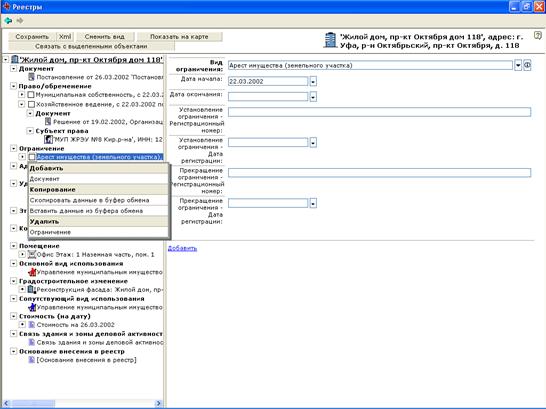
Рис.5.10. Ввод ограничения
¨ Почтовый адрес
Для каждого здания, расположенного в пределах населенных пунктов и имеющих один или несколько видов адресов, вводится адрес. При вводе адресов используются справочники, чем достигается единообразие всех адресов.
Для ввода адреса используются следующие поля (рис.5.11):
q вид почтового адреса;
q почтовый индекс;
q страна;
q субъект федерации;
q район/город;
q район города/сельсовет;
q населенный пункт;
q улица;
q дом;
q строение;
q квартира.
Вид почтового адреса . Многие объекты учета имеют несколько видов почтовых адресов. Например, некоторые здания, стоящие на перекрестках улиц часто имею адрес и на одной улице, и на другой. Юридические лица кроме почтового адреса могут иметь юридический адрес, адрес нахождения офиса и т.п. Физические лица (граждане) также могут иметь несколько адресов – преимущественного проживания, места регистрации и т.п. В описываемой системе имеется возможность вводить все такие адреса. Вид адреса выбирается из справочника видов адресов.
Почтовый индекс. Это поле позволяет указывать почтовый индекс для данного адреса. Он вводится вручную и соответствует стандартному почтовому индексу, введенному в России.

Рис.5.11. Ввод почтового адреса
Страна. Вводится название страны, в которой расположен данный земельный участок. Ввод страны осуществляется при помощи выбора из справочника стран мира, имеющегося в системе. Для объектов недвижимости по умолчанию ставится «Россия» без возможности редактирования (изменения).
Субъект федерации. Из справочника субъектов федерации выбирается конкретное значение субъекта федерации. Для этих целей используется модернизированный классификатор ОКАТО. Первоначально по умолчанию стоит значение «Республика Башкортостан», и для земельных участков, расположенных на территории республики, имеется возможность запретить его редактирование. Здесь же можно выбрать города Москва и Санкт-Петербург, которые в России являются субъектами федерации.
Район/город. В данном поле вводится либо район субъекта федерации, если она имеет такое деление, либо город, например, областного подчинения. Для конкретных объектов недвижимости можно запретить редактирование этого атрибута. Для ввода значений используется модернизированный классификатор ОКАТО.
Район города/сельсовет. Если в предыдущем поле указан город и он имеет районное деление, то из справочника районов города выбирается район города. Кроме того, некоторые города в своем составе могут иметь сельсоветы, поэтому для таких городов можно из справочника выбрать название сельсовета. Может не указываться.
Населенный пункт. В этом поле из справочника населенных пунктов данного района или сельсоветов города вводится название населенного пункта. Может не указываться.
Улица. Название улиц выбирается из справочника улиц конкретного населенного пункта, указанного в предыдущих полях. Если подключена ГИС, то имеется возможность подключить адресный план города, созданный на основе цифровой карты города или населенного пункта.
Дом. Для здания должен указываться номер дома. Номер дома вводится вручную.
Строение. Это поле заполняется в том случае, если дом имеет еще и строение (обычно в адресе такие номера указываются через дробь). Может не указываться.
Квартира. Номер квартиры в адресе введен по единообразию, поскольку адрес во всех подсистемах вводится единообразно. Это поле заполняется только для квартир или помещений. Может не указываться.
¨ Удобство
Под удобством понимается наличие у здания или помещения определенных элементов, которые делают местонахождение человека в здании или помещении комфортным, т.е. создают ему определенные удобства. В техническом паспорте удобства рассматриваются как определенные конструктивные элементы, поэтому будем пока что придерживаться такого же взгляда на удобства. Каждое удобство характеризуется наличием определенного элемента, отнесенного на некоторую площадь (рис.5.12).

Рис. 5.12. Описание удобства
Конструктивный элемент. Как видно из рисунка (рис. 5.12), само удобство также называется конструктивным элементом. Для ввода конструктивного элемента используется справочник конструктивных элементов, из которого он и выбирается.
Площадь. Площадь, на которую распространяется действие данного конструктивного элемента, вводится вручную.
¨ Этаж
Здесь описываются этажи здания. Для описания этажей в здании открывается отдельное окно, в котором вводится вся необходимая информация по этажу. В общей структуре описания здания этажи представлены в виде отдельной ветви (рис. 5.13).

Рис. 5.13. Информация по этажам здания
При описании этажей указываются тип этажа и номер (рис. 5.13). Кроме того, с каждым этажом связывается так называемый поэтажный план, который готовится органами технической инвентаризации и на котором отмечаются все помещения, расположенные на конкретном этаже здания. В дальнейшем этот поэтажный план можно использовать для подготовки различного вида справочного информативного материала. Например, на поэтажном плане можно показать все помещения, относящиеся к муниципальной собственности, или же все помещения, сданные в аренду или субаренду.
Тип этажа. Для указания типа этажа используются радиокнопки..
Номер. Здесь указывается номер этажа для наземной части, для остальных типов этажей номер может не указываться.
Доля МОП на этаже. В этом поле указывается, какая доля мест общего пользования (МОП) приходится на один кв. метр общей площади помещений на данном этаже. Этот показатель в дальнейшем может использоваться для расчета площади мест общего пользования при сдаче в аренду помещений.
Поэтажный план. В окне показан поэтажный план, связанный с данным этажом. Под поэтажным планом приведен список помещений, отображенных на поэтажном плане и относящихся к данному этажу (рис. 5.14).
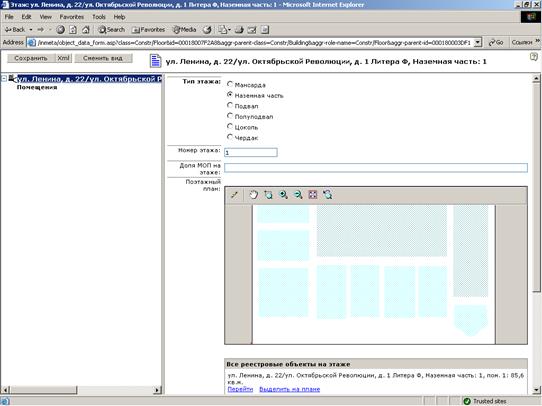
Рис.5.14. Ввод информации по этажам здания
Под поэтажным планом располагается список реестровых объектов на этаже. В качестве реестровых объектов этажа выступают помещения и части помещений. В этом списке приводятся те помещения или части помещений, которые отображены на плане и связаны с реестровой информацией по этим объектам.
Список всех помещений здания приведен в виде ветвей дерева структуры описания характеристик здания для группы «Помещение». Из этого списка можно перейти к описанию требуемого помещения, выбрав операцию «Перейти» под названием помещения. Если выбрать операцию «Показать на плане», то на плане будет выделено требуемое помещение.
Для работы с планом имеются операции, представленные на панели инструментов конкретными кнопками ( рис.5.14).
 - редактировать чертеж (F8);
- редактировать чертеж (F8);
 - произвольная прокрутка;
- произвольная прокрутка;
 - произвольное масштабирование;
- произвольное масштабирование;
 - увеличить в два раза;
- увеличить в два раза;
 - уменьшить в два раза;
- уменьшить в два раза;
 - вписать все;
- вписать все;
 - предыдущий масштаб.
- предыдущий масштаб.
С помощью операции «Редактировать чертеж» (кнопка «  » или «горячая» клавиша «F8») можно перейти в отдельное окно редактирования поэтажного плана (рис.5.15).
» или «горячая» клавиша «F8») можно перейти в отдельное окно редактирования поэтажного плана (рис.5.15).
С помощью операции «Произвольная прокрутка» (кнопка «  ») можно просмотреть весь поэтажный план, если его изображение не входит в выделенное окно. С помощью этой «руки» «захватывается» план и сдвигается в нужном направлении, открывая скрытое до этого изображение.
») можно просмотреть весь поэтажный план, если его изображение не входит в выделенное окно. С помощью этой «руки» «захватывается» план и сдвигается в нужном направлении, открывая скрытое до этого изображение.
С помощью операции «Произвольное масштабирование» (кнопка «  ») можно установить требуемый масштаб изображения.
») можно установить требуемый масштаб изображения.
С помощью двух следующих операций «Увеличить в два раза» и «Уменьшить в два раза» (кнопки «  » и «
» и «  » соответственно) масштаб поэтажного плана можно увеличить в два раза, или уменьшить в два раза. А предыдущая операция позволяет установить любой другой масштаб.
» соответственно) масштаб поэтажного плана можно увеличить в два раза, или уменьшить в два раза. А предыдущая операция позволяет установить любой другой масштаб.
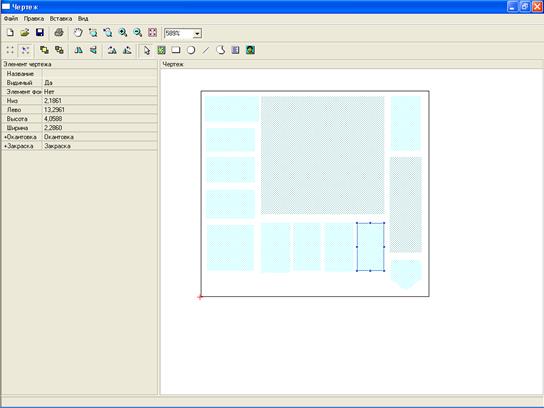
Рис. 5.15. Редактирование поэтажного плана
Операция «Вписать все» (кнопка «  ») позволяет отобразить весь поэтажный план в отведенном поле (окне).
») позволяет отобразить весь поэтажный план в отведенном поле (окне).
И, наконец, операция «Предыдущий масштаб» (кнопка «  ») позволяет вернуться к предыдущему масштабу отображения.
») позволяет вернуться к предыдущему масштабу отображения.
Редактирование поэтажного плана
Рассмотрим операцию по редактированию поэтажных планов зданий (см. рис. 5.15).
С помощью этой операции можно вводить и обрисовывать поэтажные планы. Поэтажные планы первоначально вводятся как картинка в виде растрового изображения. Это изображение ни для чего, кроме как информации об общем расположении помещений, не приспособлено. Чтобы информацию поэтажного плана можно было использовать в работе, на ее основе необходимо построить векторное изображение, или, как говорят, обрисовать растровое изображение. Поскольку для поэтажных планов большой точности не требуется, то и обрисовывать можно не особенно точно.
Для работы с растровым изображением и для его обрисовки имеются соответствующие операции, которые представлены на двух панелях инструментов. На верхней панели представлены следующие операции:
 - очистить чертеж (Ctrl+N);
- очистить чертеж (Ctrl+N);
 - импортировать файл (Ctrl+O);
- импортировать файл (Ctrl+O);
 - экспортировать файл (Ctrl+S);
- экспортировать файл (Ctrl+S);
 - печатать изображение (Ctrl+P);
- печатать изображение (Ctrl+P);
Остальные операции идентичны ранее рассмотренным.
При помощи операции «Очистить чертеж» (кнопка «  » или комбинация горячих клавиш «Ctrl+N») позволяет подготовить пространство для ввода нового чертежа, т.е. очистить окно изображения.
» или комбинация горячих клавиш «Ctrl+N») позволяет подготовить пространство для ввода нового чертежа, т.е. очистить окно изображения.
Операция «Импортировать файл» (кнопка «  » или комбинация горячих клавиш «Ctrl+ O») позволяет изображение, представленное на чертеже, импортировать в некоторый внешний файл и сохранить его в нем. С помощью следующей операции «Экспортировать файл» (кнопка «
» или комбинация горячих клавиш «Ctrl+ O») позволяет изображение, представленное на чертеже, импортировать в некоторый внешний файл и сохранить его в нем. С помощью следующей операции «Экспортировать файл» (кнопка «  » или комбинация горячих клавиш «Ctrl+ S») этот файл можно вновь загрузить и отобразить на чертеже.
» или комбинация горячих клавиш «Ctrl+ S») этот файл можно вновь загрузить и отобразить на чертеже.
Изображение на чертеже можно также вывести на печать, для чего предназначена операция «Печатать изображение» (кнопка «  » или комбинация горячих клавиш «Ctrl+ P»).
» или комбинация горячих клавиш «Ctrl+ P»).
На второй панели расположены следующие «инструменты», предназначенные для работы с изображениями.
 - включить/отключить режим отображения сетки;
- включить/отключить режим отображения сетки;
 - включить/отключить режим привязки к сетке;
- включить/отключить режим привязки к сетке;
 - поместить выделенные элементы поверх остальных;
- поместить выделенные элементы поверх остальных;
 - поместить выделенные элементы позади остальных;
- поместить выделенные элементы позади остальных;
 - перевернуть выделенные элементы относительно вертикальной оси;
- перевернуть выделенные элементы относительно вертикальной оси;
 - перевернуть выделенные элементы относительно горизонтальной оси;
- перевернуть выделенные элементы относительно горизонтальной оси;
 - повернуть выделенные элементы по часовой стрелке на 90°;
- повернуть выделенные элементы по часовой стрелке на 90°;
 - повернуть выделенные элементы против часовой стрелки на 90°;
- повернуть выделенные элементы против часовой стрелки на 90°;
 - вернуться к обычному режиму;
- вернуться к обычному режиму;
 - выбрать растровый файл и поместить его на чертеж;
- выбрать растровый файл и поместить его на чертеж;
 - создать элемент: прямоугольник;
- создать элемент: прямоугольник;
 - создать элемент: круг;
- создать элемент: круг;
 - создать элемент: линию;
- создать элемент: линию;
 - создать элемент: многоугольник;
- создать элемент: многоугольник;
 - создать элемент: текст;
- создать элемент: текст;
 - создать элемент: рисунок.
- создать элемент: рисунок.
Операция «Включить/отключить режим отображения сетки» (кнопка «  ») позволяет включать или отключать отображение сетки на чертеже. Отображение сетки позволяет более точно обрисовывать растровое изображение.
») позволяет включать или отключать отображение сетки на чертеже. Отображение сетки позволяет более точно обрисовывать растровое изображение.
Операция «Включить/отключить режим привязки к сетке» (кнопка «  ») идентична предыдущей.
») идентична предыдущей.
Операция «Поместить выделенные элементы поверх остальных» (кнопка «  ») позволяет поместить выделенные элементы на передний план. Аналогично, операция «Поместить выделенные элементы позади остальных» (кнопка «
») позволяет поместить выделенные элементы на передний план. Аналогично, операция «Поместить выделенные элементы позади остальных» (кнопка «  ») позволяет поместить выделенные элементы на задний план.
») позволяет поместить выделенные элементы на задний план.
Две следующие операции «Перевернуть выделенные элементы относительно вертикальной оси» и «Перевернуть выделенные элементы относительно горизонтальной оси» (кнопки «  » и «
» и «  » соответственно) позволяют изменять положение выделенных объектов относительно вертикальной и горизонтальной оси соответственно.
» соответственно) позволяют изменять положение выделенных объектов относительно вертикальной и горизонтальной оси соответственно.
Операции «Повернуть выделенные элементы по часовой стрелке на 90 °» и «Повернуть выделенные элементы против часовой стрелки на 90 °» (кнопки «  » и «
» и «  ») позволяют вращать выделенные на чертеже объекты по часовой или против часовой стрелки на 90° соответственно.
») позволяют вращать выделенные на чертеже объекты по часовой или против часовой стрелки на 90° соответственно.
Операция «Вернуться к обычному режиму» (кнопка «  ») позволяет вернуться к обычному режиму работы с изображением. Иными словами, эта операция «сбрасывает» выделенные перед этим операции.
») позволяет вернуться к обычному режиму работы с изображением. Иными словами, эта операция «сбрасывает» выделенные перед этим операции.
Операция «Выбрать растровый файл и поместить его на чертеж» (кнопка «  ») позволяет выбрать требуемый растровый файл и загрузить его. Для поиска файла используется стандартная для системы «Windows» система выбора файлов.
») позволяет выбрать требуемый растровый файл и загрузить его. Для поиска файла используется стандартная для системы «Windows» система выбора файлов.
Следующие операции позволяют осуществлять обрисовку элементов растрового изображения при помощи следующих стандартных фигур (элементов);
q прямоугольника;
q круга;
q линии;
q многоугольника;
q текста;
q рисунка.
Выбранные элементы изображения помещаются на растровый чертеж и связываются с ним. В дальнейшем каждый созданный элемент изображения можно связать с конкретным помещением из списка введенных помещений по данному зданию. После этого поэтажный план готов для отображения соответствующей информации на нем.
¨ Помещения на этаже
Все помещения здания непосредственно связаны с этажами, и отображаются в дереве, описывающем структуру информации этажа (рис. 5.16). В качестве помещений в здании рассматриваются изолированные части этажа, которые могут использоваться по своему функциональному назначению и самостоятельно участвовать в обороте (т.е сдаваться в аренду или субаренду, продаваться и т.п.). Так, например, в жилом здании квартиры рассматриваются как помещения. Без здания помещения как объект учета не используется.
Каждое помещение в здании является сложным информационным объектом, имеет сложную структуру описания, которая, по сути, повторяет структуру описания самого здания.
Все описанные помещения отображаются в информационном дереве этажа в качестве ветвей, и могут быть связаны с конкретными элементами плана. При этом если такие ветви информационного дерева этажа связаны с конкретным элементом плана, то из элемента плана можно перейти к описанию данного помещения в информационном дереве, и наоборот, для каждого описания помещения можно посмотреть его расположение на этаже.
Связь описаний помещений с конкретными элементами поэтажного плана позволит использовать поэтажные планы для визуализации информации. Так, например, если в реестр муниципальной собственности включены помещения как отдельные элементы учета, то на поэтажном плане можно будет увидеть, например, все свободные на данный момент помещения, или же муниципальные помещения, и т.д. Кроме того, поэтажный план может использоваться для отображения плана помещений при изготовлении технических паспортов.

Рис.5.16. Помещения на этаже
Для описания помещения используются следующие атрибуты (рис.5.17):
q реестровый номер;
q номер помещения;
q вид назначения помещения;
q тип этажа;
q номер этажа;
q примечание;
q общая площадь (кв. м);
q полезная площадь (кв. м);
Реестровый номер. Как и у самого здания, реестровый номер генерируется системой и не доступен для изменения.
Номер помещения. Указывается номер помещения.
Вид назначения помещения. Указывается вид назначения помещения. Выбирается из справочника видов помещений.
Тип этажа. Указывается тип этажа (например, подвал, наземная часть и т.п.). Выбирается из справочника типов этажей.
Номер этажа. Вводится номер этажа.
Примечание. Приводится в качестве примечания текстовое описание.
Общая площадь. Вводится значение общей площади помещения в кв. метрах.
Полезная площадь. Вводится значение полезной площади помещения в кв. метрах.
В то же время помещение в здании – это сложный информационный объект, который состоит из структурных элементов описания. Перечень структурных элементов описания помещения практически содержит те же самые структурные элементы описания, что и само здание за небольшим исключением (рис. 5.17).

Рис.5.17. Описание помещения
q документ;
q право/обременения;
q ограничение;
q удобство;
q конструктивный элемент;
q часть помещения;
q сопутствующий вид использования;
q основной вид использования;
q архив;
q старый номер;
q основание внесения в реестр;
q выдача свидетельства.
Смысл приведенных элементов описания тот же, что и самого здания, поэтому особо останавливаться на них не будем. Опишем только недостающие элементы.
Часть помещения
Для помещения имеется возможность заводить части помещений. Например, в нежилых помещениях части могут быть не выделены, а в жилых домах в квартирах имеются комнаты как выделенные части квартиры (помещения). Структура части помещения идентична структуре самого помещения. У частей помещения свои части не предусмотрены, т.е. на частях помещений иерархия уровней вложенности для здания заканчивается.
Часто бывает необходимо быстро осуществить ввод помещений в этажах здания. Такая ситуация часто возникает, например, при оформлении договоров аренды или субаренды отдельных помещений в здании, а полного описания этих помещений в реестре еще нет. Здесь может помочь режим так называемого быстрого ввода помещений (рис. 5.18).

Рис. 5.18. Режим быстрого ввода помещений
В открывшемся окне экранной формы вводятся через пробел номер помещения, его площадь и признак, характеризующий основное (+) или вспомогательное (-) помещение. Каждое помещение описывается на отдельной строке (т.е. после описания очередного помещения осуществляется перевод каретки).
На основании такого описания в системе заводится соответствующее помещение с указанным номером и общей площадью. В дальнейшем можно в режиме редактирования добавить необходимые элементы структуры описания помещения.
¨ Конструктивный элемент
Каждое здание состоит из конструктивных элементов, которые в системе описываются в данной группе (ветви) описания (рис.5.19). Конструктивные элементы имеют определенную номенклатуру, которая соответствует структуре технического паспорта здания. Их список приведен в справочнике конструктивных элементов. Этот справочник используется при вводе значений названий конструктивных элементов. Конструктивные элементы описываются следующими полями:
q вид материала;
q вид конструктивного элемента;
q техническое состояние;
q удельный вес;
q процент износа;
q поправка;
q описание.

Рис.5.19. Ввод конструктивных элементов
Вид материала. Описывается вид материала, из которого состоит описываемый конструктивный элемент. Выбирается из справочника видов материалов.
Вид конструктивного элемента. Указывается вид описываемого конструктивного элемента. Выбирается из справочника видов конструктивных элементов.
Техническое состояние. Указывается техническое состояние данного конструктивного элемента.
Удельный вес. Вводится удельный вес данного конструктивного элемента.
Процент износа. Указывается процент износа описываемого конструктивного элемента.
Поправка. Указывается значение поправки, если она имеется.
Описание. Приводится текстовое описание в качестве комментария.
¨ Пристрой
В процессе своего жизненного цикла каждое здание может претерпевать определенные градостроительные изменения. Каждое такое градостроительное изменение описывается в соответствующей группе (ветви) дерева описаний. Например, в процессе градостроительного изменения может быть осуществлен пристрой к зданию. Кроме того, пристрои к зданию могут быть осуществлены сразу же в процессе строительства. Например, к таким пристроям относятся встроено-пристроенные магазины или иные помещения, которые затрагивают один или более этажей. Такие пристрои могут иметь совершенно другие конструктивные элементы и иные технические характеристики (например, процент износа и т.п.). для описания таких элементов здания, которые сами, по сути, являются зданиями, и служит группа характеристик описания «Пристрой» (рис. 5.20).
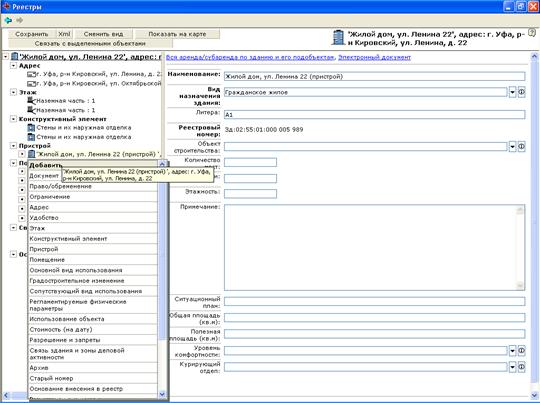
Рис.5.20. Ввод пристроя
Описывать пристрой не будем, поскольку его структура полностью идентична структуре самого здания, и он содержит такие же группы описаний характеристик, как и целое здание.
¨ Регламентируемые физические параметры
В данном элементе описания можно приводить значения определенных (регламентируемых) физических параметров здания, таких как (рис.5.21):
q максимальная высота объекта (м);
q длина стороны по уличному фронту (м);
q ширина/глубина (м);
q длина стороны по тыловому фронту (м).

Рис.5.21. Ввод регламентируемых физических параметров объекта
Максимальная высота объекта. Вводится значение максимальной высоты здания в метрах.
Длина стороны по уличному фронту. Вводится длина стороны здания в метрах по уличному фронту.
Ширина/глубина. Указывается ширина или глубина здания в метрах.
Длина стороны по тыловому фронту. Вводится длина стороны здания в метрах по тыловому фронту.
¨ Градостроительное изменение
В системе имеется возможность для здания задать градостроительное изменение. В частности, в качестве градостроительного изменения могут выступать некоторые виды ремонта. Градостроительное изменение описывается следующими полями (рис.5.22):
q вид градостроительного изменения;
q дата ввода в эксплуатацию;
q описание.
Вид градостроительного изменения. Указывается вид градостроительного изменения. Выбирается из справочника градостроительных изменений.
Дата ввода в эксплуатацию. Указывается дата ввода данного градостроительного изменения в эксплуатацию.
Описание. Приводится текстовое описание в качестве примечания.
Описание градостроительного изменения представляет собой сложную ветвь, и состоит, в свою очередь, из следующих групп описания (см. рис. 5.22):

Рис.5.22. Ввод градостроительного изменения
q основной вид использования;
q сопутствующий вид использования;
q документ по градостроительному изменению;
q субъект градостроительной деятельности;
q инженерно-геологическое условие;
q архитектурно-планировочное требование;
q топографические и инженерно-геологические изыскания;
q санитарно-гигиенические условия и мероприятия по охране окружающей среды;
q снос строений, сооружений и зеленых насаждений;
q обязанности застройщика;
q проект;
q правонарушение;
q источник финансирования;
q строительство.
Основной и сопутствующий вид использования заполняется так же, как соответствующие ветви для здания.
Документ по градостроительному изменению. Указывается входящий или исходящий документ.
Субъект градостроительной деятельности. Из справочника выбирается тип субъекта градостроительной деятельности (заявитель, проектировщик и т.п.), и затем стандартным образом выбирается из реестра субъект (юридическое или физическое лицо) или вводится новый.
Инженерно-геологическое условие. Указывается наименование условия, и описывается само условие.
Архитектурно-планировочное требование. Аналогично предыдущему условию вводится и архитектурно-планировочное требование.
Топографические и инженерно-геологические изыскания. Аналогично предыдущим группам вводится и данная группа характеристик.
Санитарно-гигиенические условия и мероприятия по охране окружающей среды. Эти условия вводятся аналогично вышеперечисленным условиям.
Снос строений, сооружений и зеленых насаждений. Эта группа вводится точно так же, как и вышеперечисленные условия и требования.
Обязанности застройщика. Из справочника обязанностей выбираются необходимые обязанности, а в поле описания может вводиться конкретный текст.
Проект. Указываются номер и дата проекта, а также номер и дата протокола, которым был утвержден этот проект. Для проекта можно добавить новую группу описания технико-экономических показателей.
Правонарушение. Указываются дата выявления правонарушения, должностное лицо, которое выявило правонарушение, место составления протокола, содержание правонарушения, предложения по устранению, особые условия и срок исполнения. Кроме этого для каждого правонарушения может быть указан (добавлен) документ и субъект правонарушения.
Источник финансирования. Указывается источник финансирования.
Строительство. Описывается строительство.
¨ Основной вид использования
Для каждого вида здания могут указываться как основной, так и сопутствующий виды использования. Так, например, как основной, так и сопутствующий виды использования описываются одним единственным полем – «Вид функционального использования» (рис.5. 23).

Рис. 5.23. Ввод основного вида использования
Значение для данного поля выбирается из справочника видов функционального использования. Если в справочнике функциональных использований требуемого вида нет, то при помощи кнопки «  » имеется возможность дополнить справочник. При добавлении справочника описываются следующие поля (рис.5.24):
» имеется возможность дополнить справочник. При добавлении справочника описываются следующие поля (рис.5.24):
q вид функционального использования;
q родительский вид функционального использования.

Рис.5.24. Добавление в справочник функциональных видов использования
Вид функционального использования. Указывается требуемый вид функционального использования.
Родительский вид функционального использования. Если добавленный в первом поле вид функционального использования является подвидом некоторого другого вида функционального использования, то указывается родительский вид для него. Выбирается из справочника видов функционального использования.
Следовательно, виды функционального использования также имеют иерархическую структуру.
¨ Сопутствующий вид использования
Сопутствующий вид использования здания вводится точно так же, как и основной вид функционального использования .
6. Подсистема учета земельных участков
6.1 Общие сведения о земельных участках
В Едином государственном реестре земель (ЕГРЗ) учитывается земельный участок, его правовой режим и правовой статус. Земельные участки при учете имеют несколько состояний:
q вводимые;
q фискальные;
q сформированные;
q юридически зарегистрированные;
q ликвидированные.
Каждое состояние земельного участка характеризуется набором своих данных, которые описывают его. Такая система состояний связана с тем, чтобы дать возможность сохранять в системе земельные участки, еще не прошедшие полной инвентаризации и являющиеся объектами налогообложения.
Статус «вводимый» присваивается любому земельному участку, который первоначально вводится в систему. Для перевода в следующее состояние необходимо выполнить специальную операцию перевода в другое состояние, при этом система проверяет, достаточно ли данных у участка для его перевода в следующее состояние. Если данных недостаточно, то пользователю предлагается эти данные ввести. Для сохранения земельного участка в системе достаточно ввести его название, условный номер и местоположение. В дальнейшем данные таких земельных участков будут пополняться, в связи с чем появится возможность перевести их в следующие состояния.
Статус «фискальный» получают земельные участки, у которых кроме указанных выше элементов описания введены адрес, права/обременения и субъекты. Такие земельные участки уже могут быть объектами налогообложения.
После проведения инвентаризации у земельных участков появляются координаты, а также вся необходимая информация. После ввода координат земельного участка, отнесения его к определенной категории земель, учета угодий, а также его обременений и ограничений, земельный участок может быть переведен в состояние «сформированный». Такой земельный участок становится объектом ЕГРЗ.
После государственной регистрации права на земельный участок и отметки в системе о его регистрации, земельный участок может быть переведен в состояние «юридически зарегистрированный».
Если земельный участок ликвидируется, то производится отметка об этом, указываются последующие кадастровые номера участков, которые произошли в результате его реорганизации, если такая реорганизация была, и такой земельный участок получает статус «ликвидированный» и виден в системе не будет. Однако все земельные участки хранятся в системе независимо от их статуса, поэтому по ним всегда можно посмотреть всю историю.
6.2 Ведение реестра земельных участков.
При начальной загрузке системы на экране появляется стандартный начальный кадр системы (рис. 6.1), на котором предлагаются варианты работы с системой:
q добавить;
q поиск.
Функционально, можно либо осуществить поиск уже введенных земельных участков, либо же добавить описание нового земельного участка, если в системе нет требуемых ранее введенных участков.
Поиск можно осуществить по одному или по нескольким полям одновременно. Для поиска доступны следующие поля:
q название и категория участка;
q адрес;
q земельное дело;
q документ;
q физическое лицо;
q юридическое лицо.
Если ни один из критериев поиска не задан, то как всегда по команде «Поиск» будут найдены и выведены на экран все введенные на данный момент земельные участки (рис.6. 1).
В списке найденных земельных участков для каждого экземпляра земельных участков (конкретного земельного участка) доступны следующие операции:
q редактировать;
q удалить;
q просмотреть.

Рис.6.1. Начальный кадр системы учета земельных участков
Описание действий по каждой из этих операций см. в книге «Система «Мониторинг». Начальные сведения. Руководство пользователя».
По команде «Добавить» на экране появится экранная форма для ввода информации по новому экземпляру земельного участка.
Рассмотрим состав элементов описаний для земельного участка.
6.3 Ввод или редактирование информации по земельному участку
Для идентификации земельного участка (ЗУ) в системе используется следующая информация (рис.6.2):
q состояние участка;
q наименование;
q кадастровый номер;
q реестровый номер;
q условный номер;
q система координат;
q признак соответствия установленному назначению;
q декларированная площадь;
q уточненная площадь.

Рис. 6.2. Состав элементов структуры описания земельного участка
Состояние ЗУ. Состояние выбирается из справочника состояний. При первоначальном вводе устанавливается состояние «Вводимый». Для перевода в следующие состояния необходим некоторый заранее определенный набор элементов описания. Например, для состояния «Вводимый» необходимо и достаточно только приведенной выше информации, т.е. достаточно только обозначить (идентифицировать) ЗУ. При переводе из состояния в состояние система сама подсказывает набор информации, необходимой для данного состояния.
Наименование ЗУ. Описываемому ЗУ дается некоторое наименование просто для дальнейшей идентификации этого ЗУ, чтобы можно было его как-то отличить от других ЗУ по названию.
Кадастровый номер. В этом поле значение вводится в том случае, если была проведена инвентаризация или было произведено кадастровое деление территории, и данный ЗУ получил свой кадастровый номер. Этот кадастровый номер по определению является единым и постоянным для ЗУ по всей России. Обязательное поле.
Реестровый номер. Вводится номер, под которым данный участок находится в реестре комитета (например, по земельному делу и т.п.). Обязательное поле.
Условный номер. Это значение вводится в том случае, если нет кадастрового номера или же параллельно с кадастровым номером.
Система координат. Значение этого поля вводится в том случае, если была произведена съемка и введены координаты поворотных точек границ ЗУ в определенной системе координат. При заполнении используется справочник систем координат.
Признак соответствия установленному назначению. И, наконец, если данный ЗУ используется в соответствии с установленным назначением, тогда выставляется данный признак соответствия.
Декларированная площадь. Вводится площадь участка, которая фигурирует в правоустанавливающих документах (например, в Постановлении о выделении участка). Площадь вводится в квадратных метрах. Обязательное поле.
Уточненная площадь. Вводится фактическая площадь участка по обмеру. Площадь вводится в квадратных метрах.
Каждый земельный участок кроме идентификационных атрибутов имеет сложную структуру описания и состоит из следующего набора элементов описания (см. рис.6.2):
q документ;
q право/обременение;
q ограничение;
q адрес;
q место расположения;
q основной вид использования;
q сопутствующий вид использования;
q картографический материал;
q регламентируемые физические параметры;
q кадастровая стоимость (на дату);
q предыдущий/предшествующий кадастровый номер;
q часть участка;
q документ – землеустроительное дело;
q категория участка;
q смежество;
q угодья;
q фактическое использование;
q регламентируемые физические параметры земельного участка;
q экологический параметр;
q полезное ископаемое;
q внутренние элементы участка;
q учетный номер;
q старый номер;
q связь участка и территориальной зоны.
Рассмотрим каждый элемент подробнее.
¨ Документ
Этот структурный элемент информации описывает документ, на основании которого был выделен описываемый земельный участок. Такой документ называется распорядительным документом. Это может быть либо решение главы администрации, либо постановление некоторого административного органа. Как правило, такие документы выдает либо собственник земельного участка, либо управомоченное им лицо.

Рис.6.3. Ввод информации по документу
Для описания документа используется одно поле – «Документ» (рис.6.3). При открытии справочника открывается реестр документов, из которого можно выбрать требуемый документ. Если документов в реестре много, тогда может возникнуть проблема с выбором документа. Для этого в системе предусмотрена процедура поиска, которая едина для всех подсистем. Для использования процедуры поиска нажимается правая кнопка поля «Документ» «  », в результате чего появляется меню из двух процедур в зависимости от того, имеется что-либо в поле, или оно пустое. Для пустого поля будут следующие процедуры:
», в результате чего появляется меню из двух процедур в зависимости от того, имеется что-либо в поле, или оно пустое. Для пустого поля будут следующие процедуры:
q новый;
q поиск.
При помощи процедуры «Новый» можно добавить новый документ в реестр документов, а процедура «Поиск» позволяет осуществить поиск документа в реестре.
Если же в поле уже введено название некоторого документа, то при нажатии на правую кнопку поля «Документ» «  » появятся следующие две процедуры:
» появятся следующие две процедуры:
q изменить;
q поиск.
Как уже упоминалось, в одном распорядительном документе может упоминаться несколько земельных участков, поэтому все документы хранятся в едином реестре документов, из которого они будут выбираться. Если такого документа в реестре нет, то можно добавить новый документ.
Новый документ, добавляемый в этом месте, сразу же записывается в реестр документов и будет доступен при следующем просмотре реестра документов.
При помощи процедуры «Изменить» появляется возможность изменения описания документа, а процедура «Поиск» также позволяет найти требуемый документ.
Для описания документа используются следующие поля (рис.6.4):

Рис. 6.4. Экранная форма для описания документа
q вид документа-основания;
q орган документа-основания;
q уровень документа;
q юридическая сила документа;
q наименование документа (справочник);
q наименование;
q номер;
q дата;
q регистратор;
q документ, отменивший действие данного.
Вид документа-основания. Все документы делятся на виды (правоустанавливающие, правоудостоверяющие, распоряжения, постановления, приказы и т.п.). все виды документов перечисляются в справочнике видов документов. Обязательное поле.
В это поле вводится название вида документа-основания. При вводе вида документа используется справочник видов документов.
Орган документа-основания. В этом поле вводится название органа, принявшего данный документ. При вводе используется справочник распорядительных органов. Обязательное поле.
Уровень документа. В это поле вводится уровень документа (федеральный, республиканский, муниципальный и т.п.). При вводе используется справочник. Обязательное поле.
Юридическая сила документа. Указывается юридическая сила документа (закон, постановление и т.п.). При вводе используется справочник. Обязательное поле.
Наименование документа (справочник). Это поле используется для ускорения ввода наименования документа. При вводе используется справочник предопределенных наименований. Обязательное поле.
Наименование. В данное поле вводится наименование документа, которое будет служить для идентификации документа при выборе из реестра или при поиске.
Номер. В этом поле указывается номер документа, который ему присваивается при регистрации.
Дата. В это поле вводится дата принятия или регистрации документа. При вводе даты можно использовать вечный календарь, либо же ввести дату вручную.
Регистратор. В этом поле указывается ФИО регистратора или исполнителя документа, которое обычно указывается в официальных документах.
Документ, отменивший действие данного. Если описываемый документ прекратил свое действие (т.е. был отменен), то указывается документ, которым он был отменен. В это поле вводится название документа, которым было отменено действие данного документа. При вводе этого документа в качестве справочника используется реестр документов.
¨ Право/обременение
Как уже говорилось, каждый объект учета, в том числе и земельный участок, связывается с определенным субъектом определенным гражданским имущественным отношением – правом собственности, владения или пользования. В то же время полного права собственности, свободного от каких-либо ограничений, не существует, поэтому для каждого вида права могут быть свои обременения и ограничения.
Права на объекты учета имеют иерархическую структуру. Вначале указывается первичное право (как правило, собственность), на которое может быть установлено обременение – вторичное право, а на него, в свою очередь, свое обременение, и т.д.
Поскольку права и обременения имеют одинаковую природу, они описываются следующим набором полей (атрибутов) (рис.6.5):
q вид права;
q дата начала;
q дата окончания;
q обременяемое право;
q установление права – регистрационный номер;
q установление права – дата регистрации;
q прекращение права – регистрационный номер;
q прекращение права – дата регистрации;
q предыдущее право.

Рис. 6.5. Ввод информации о правах и обременениях
Вид права. Указывается тот вид имущественного права, на основании которого данный ЗУ связан с определенным субъектом. Поскольку ни один вид правоотношений не может быть без субъекта и без документа основания, то данный структурный элемент описания «Право/обременение» имеет еще два подэлемента, которые как раз и описывают документ-основание и субъекта. При вводе данного поля используется справочник видов прав. Обязательное поле.
Дата начала. Это поле определяет дату начала установления указанного вида права. Дата выбирается либо из вечного календаря, либо вводится вручную в формате «дд.мм.гггг», где:
д – день (двухзначное число);
м – цифровое обозначение месяца (двухзначное число);
г – год (четырехзначное число).
Год допускается обозначать последними двумя цифрами. Разделителем между элементами даты служит точка.
Дата окончания. Определяет дату, когда данный вид права прекратил свое действие. Дата вводится точно так же, как это описано в предыдущем пункте.
Обременяемое право. Указывается только в том случае, если уже был введен основной вид права, и на данный вид права имеются права третьих лиц – обременяемые права.
При вводе данного поля используется справочник видов прав.
Установление права – регистрационный номер. В этом поле указывается регистрационный номер правоудостоверяющего документа, если установление данного вида права было зарегистрировано в регистрационной палате. Правоудостоверяющим документом является документ, который выдается регистрационной палатой – это, как правило, свидетельство о регистрации.
Установление права – дата регистрации. Это поле указывает дату регистрации установления данного вида права в регистрационной палате.
Прекращение права – регистрационный номер. Если указанный вид права был прекращен, и документ, на основании которого данный вид права был прекращен, был зарегистрирован в регистрационной палате, то в этом атрибуте вводится регистрационный номер документа, зарегистрированного регистрационной палатой. Как правило, здесь указывается номер документа, на основании которого данный вид права перешел другому лицу или прекратил свое действие в результате тех или иных сделок, совершенных собственником (например, при сделке купли-продажи – регистрационной номер купчей).
Прекращение права – дата регистрации. При прекращении указанного вида права указывается дата, когда документ, на основании которого произошло прекращение вида права, был зарегистрирован в регистрационной палате.
Предыдущее право. Это поле вводится в том случае, если данный ЗУ уже участвовал в обороте. При вводе данного атрибута также используется справочник видов прав.
Как уже говорилось ранее, описание права и обременения имеет сложную структуру, и должно обязательно содержать субъект и документ-основание (рис.6.6).

Рис. 6.6. Структура описания прав
При вводе субъекта используется реестр юридических - ЮЛ или физических лиц - ФЛ (рис.6.7). У каждого субъекта указывается вид субъекта (ЮЛ или ФЛ), после чего можно войти в соответствующий реестр и выбрать требуемого субъекта. Если требуемого субъекта в реестрах нет, то можно прямо отсюда перейти в подсистему учета субъектов и добавить нужного субъекта. Ввод информации по субъекту описан в руководстве пользователя «Учет субъектов » (рис.6.7).

Рис. 6.7. Ввод информации по субъекту права
Для данного субъекта можно ввести также размер его доли, если вид права – общая или совместная (долевая) собственность.
¨ Ограничение
Кроме обременений (т.е. вторичных прав) на права могут быть установлены и ограничения, которые возникают, как правило, из нормативных документов – законов, приказов и распоряжений, а также различного рода регламентов и стандартов.
Для описания каждого ограничения используется следующий набор полей:
q вид ограничения;
q дата начала;
q дата окончания;
q установление ограничения - регистрационный номер;
q установление ограничения – дата регистрации;
q прекращение ограничения - регистрационный номер;
q прекращение ограничения – дата регистрации.
Каждый из этих полей имеет тот же смысл, что и в элементе «Право/обременение», поэтому специально останавливаться на их описании не будем. Отметим только, что в качестве ограничений могут выступать всякого рода запреты, решения суда, решения административных органов, а также ограничения, вытекающие из стандартов и законов.
Установление или снятие любого ограничения должно осуществляться определенным документом, поэтому для каждого ограничения должен быть указан документ-основание (рис.6.8).
Этот документ вводится совершенно так же, как и любой документ .

Рис. 6.8. Ввод ограничения
¨ Адрес
Для каждого земельного участка, расположенного в пределах населенных пунктов и имеющих один или несколько видов почтового адреса, вводится адрес. При вводе адресов используются справочники, чем достигается единообразие всех адресов.
Для ввода адреса используются следующие поля (рис. 6.9):
q вид почтового адреса;
q почтовый индекс;
q страна;
q субъект федерации;
q район/город;
q район города/сельсовет;
q населенный пункт;
q улица;
q дом;
q строение;
q квартира.
Рассмотрим каждый атрибут подробнее.
Вид почтового адреса. Многие объекты учета имеют несколько видов почтовых адресов. Например, некоторые здания, стоящие на перекрестках улиц часто имею адрес и на одной улице, и на другой. Юридические лица кроме почтового адреса могут иметь юридический адрес, адрес нахождения офиса и т.п. Физические лица (граждане) также могут иметь несколько адресов – преимущественного проживания, места регистрации и т.п. В описываемой системе имеется возможность вводить все такие адреса. Вид адреса выбирается из справочника видов адресов. Обязательное поле.
Почтовый индекс. Это поле позволяет указывать почтовый индекс для данного адреса. Он вводится вручную и соответствует стандартному почтовому индексу, введенному в России.

Рис. 6.9. Ввод почтового адреса
Страна. Вводится название страны, в которой расположен данный земельный участок. Ввод страны осуществляется при помощи выбора из справочника стран мира, имеющегося в системе. Для объектов недвижимости по умолчанию ставится «Россия» без возможности редактирования (изменения).
Субъект федерации. Из справочника субъектов федерации выбирается конкретное значение субъекта федерации. Для этих целей используется модернизированный классификатор ОКАТО. Первоначально по умолчанию стоит значение «Республика Башкортостан», и для земельных участков, расположенных на территории республики, имеется возможность запретить его редактирование. Здесь же можно выбрать города Москва и Санкт-Петербург, которые в России являются субъектами федерации.
Район/город. В данном поле вводится либо район субъекта федерации, если она имеет такое деление, либо город, например, областного подчинения. Для конкретных объектов недвижимости можно запретить редактирование этого атрибута. Для ввода значений используется модернизированный классификатор ОКАТО.
Район города/сельсовет. Если в предыдущем поле указан город и он имеет районное деление, то из справочника районов города выбирается район города. Кроме того, некоторые города в своем составе могут иметь сельсоветы, поэтому для таких городов можно из справочника выбрать название сельсовета. Может не указываться.
Населенный пункт. В этом поле из справочника населенных пунктов данного района или сельсоветов города вводится название населенного пункта. Может не указываться.
Улица. Название улиц выбирается из справочника улиц конкретного населенного пункта, указанного в предыдущих полях. Если подключена ГИС, то имеется возможность подключить адресный план города, созданный на основе цифровой карты города или населенного пункта.
Дом. Для земельного участка может указываться номер дома, который расположен на нем и этот ЗУ предназначен для размещения этого здания или домовладения. Номер дома вводится вручную. Может не указываться.
Строение. Это поле заполняется в том случае, если дом имеет еще и строение (обычно в адресе такие номера указываются через дробь). Может не указываться.
Квартира. Номер квартиры в адресе введен по единообразию, поскольку адрес во всех подсистемах вводится единообразно. Это поле может иметь смысл, например, для кондоминиума, когда за каждой квартирой будет закреплен некоторая часть земельного участка. Может не указываться.
¨ Место расположения
Если земельный участок расположен вне населенного пункта или же в новом районе города, где еще нет адресной системы, то для таких ЗУ может указываться место расположения (рис. 6.10).
Для описания места расположения ЗУ используется набор следующих полей:
q направление;
q ориентир;
q расстояние;
q описание.

Рис.6.10. Ввод места расположения земельного участка
Направление. В поле указывается направление от ориентира, указанного ниже, до описываемого ЗУ. Для указания направлений используется справочник направлений, который может пополняться. Используются, как правило, направление частей света (север, юг и т.п.). Обязательное поле.
Ориентир. Здесь указывается некоторый ориентир, в качестве которого может выступать, например, некоторый приметный предмет, объект или населенный пункт, например, озеро «Долгое».
Расстояние. Указывается расстояние от данного ориентира до описываемого объекта (ЗУ). Расстояние указывается сразу с единицей измерения, например, 1,5 км.
Описание. В этом поле может присутствовать некоторое текстовое описание, которое поможет лучше ориентироваться на местности.
¨ Основной вид использования
Как уже говорилось, каждый объект, в том числе и ЗУ, имеет свой функциональное назначение, т.е. он удовлетворяет определенные потребности людей. Функциональное назначение может быть сложным и не ограничиваться только одним видом. В таком случае говорят об основном виде функционального назначения, и сопутствующих видах, которых может быть несколько. В данном элементе описывается основной вид функционального использования.
Здесь из справочника видов функционального использования выбирается требуемый вид (рис.6.11).

Рис.6.11. Ввод основного вида использования
Если в справочнике требуемый вид использования отсутствует, имеется возможность добавить в справочник требуемое значение (рис.6.12). Для добавления нового вида функционального использования заполняются значения следующих полей:
q вид функционального использования;
q родительский вид функционального использования.
Как видно из указанных атрибутов, виды функционального использования также составляют иерархическое дерево.
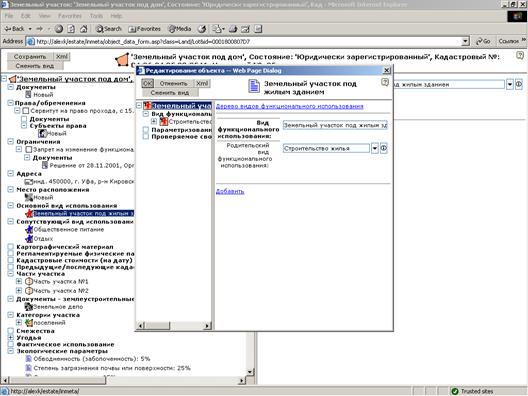
Рис.6.12. Добавление в справочник нового вида функционального использования
¨ Сопутствующий вид использования
Сопутствующий вид функционального использования вводиться точно так же, как и основной вид. При вводе используется также справочник видов функционального использования.
¨ Картографический материал
При производстве инвентаризации земельных участков осуществляется геодезическая съемка местности для определения координат поворотных точек границ участков или иных территориальных объектов. При этом составляется картографический материал, который сдается на хранение в архив. Для того, чтобы увязать данный ЗУ со своим картографическим материалом, используется данный элемент описания.
Для описания картографического материала используется следующий набор полей (рис. 6.13):
q масштаб;
q система координат;
q вид съемки;
q материал планшета;
q место хранения;
q номер листа;
q дата съемки;
q автор съемки;
q кто дешифровал;
q дата дешифровки.

Рис.6.13. Ввод описания картографического материала
Для ввода значений атрибутов «Масштаб», «Система координат», «Вид съемки», «Материал планшета», «Место хранения» используются соответствующие справочники. Остальные значения атрибутов вводятся вручную. Даты также могут выбираться из вечного календаря. В атрибутах «Автор съемки» и «Кто дешифровал» вводятся ФИО специалистов. «Номер листа» - обязательное поле.
Масштаб. В это поле вводится масштаб, в котором был отображен материал съемки. Для ввода масштаба используется справочник масштабов.
¨ Предыдущий/предшествующий кадастровый номер
Данный элемент позволяет хранить историю указанного земельного участка. Например, если данный ЗУ был образован в результате разделения некоторого ЗУ, и вместе с ним еще образовалось несколько ЗУ, то в данном элементе указываются кадастровые номера предыдущего ЗУ. Может быть также ситуация, когда данный ЗУ образовался в результате слияния нескольких ЗУ. В этом случае записываются несколько предыдущих кадастровых номеров.
Здесь же записываются кадастровые номера тех участков, которые, например, образовались в результате разделения данного ЗУ. В этом случае текущий ЗУ получит статус «ликвидированный», а в этом элементе будут записаны кадастровые номера образованных из него ЗУ.
Для описания предыдущих или последующих кадастровых номеров участков вводится информация в следующие поля (рис.6.14):
q объект кадастрового номера;
q кадастровый номер.
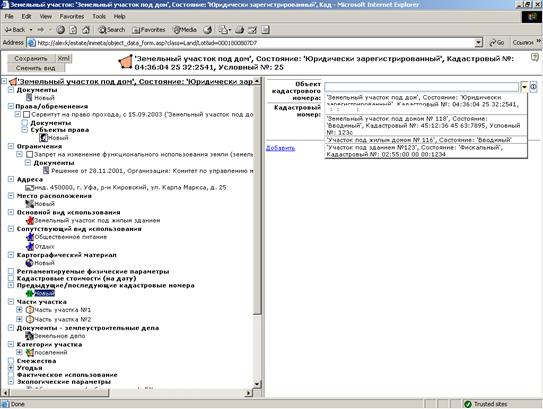
Рис.6.14. Ввод предыдущих/последующих кадастровых номер
Объект кадастрового номера выбирается из реестра земельных участков, а в поле «Кадастровый номер» вводится кадастровый номер выбранного ЗУ. Таких объектов может быть указано столько, сколько ЗУ имеется в истории (рис.6.14). Обязательные поля.
¨ Часть участка
Система позволяет вести учет также частям земельного участка. Каждая такая часть жестко связана с земельным участком и вне его не имеет смысла. Для идентификации части ЗУ используется точно такая же информация, как и для идентификации самого ЗУ (рис.6.15).
Часть земельного участка может быть выделена в натуре (т.е. при геодезической съемке были определены ее границы), а также может быть виртуальной (не выделенной). Если часть участка будет в дальнейшем участвовать в обороте, то она должна быть обязательно выделенной. Если на часть участка установлены права, то такие части называются учтенными. Учтенная часть не обязательно должна быть выделенной. Например, при совместной собственности указывается только доля, но границ части может и не быть. Если же часть участка будет сдаваться в аренду, то ее необходимо выделить.

Рис.6.15. Ввод части участка
Каждая часть участка также имеет сложную структуру описания, которая похожа на структуру описания всего ЗУ за небольшими исключениями (сравните с рис.6.2). Так, например, для части ЗУ не имеют смысла адрес или место расположения, описания картографического материала и землеустроительного дела. Для части ЗУ не имеет смысла и часть участка, поскольку часть части не выделяется.
¨ Документ – землеустроительное дело
В результате геодезической съемки и выделения участка в натуре формируется т.н. землеустроительное дело, информация о котором записывается в данном элементе (рис.6.16).
Для описания землеустроительного дела используются примерно такие же поля, что и для описания картографического материала:
q наименование;
q вид дела;
q место хранения;
q номер;
q инвентарный номер;
q дата создания;
q составитель.
Смысл данных полей такой же, как и при описании картографического материала.
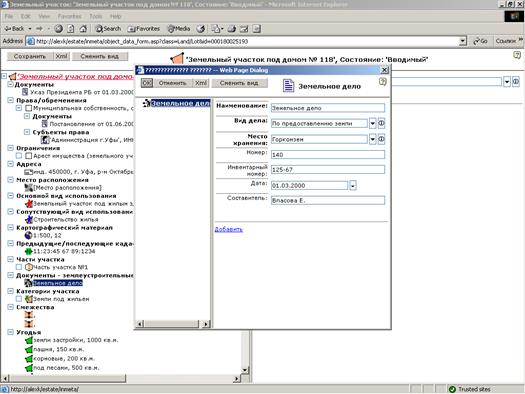
Рис.6.16. Ввод землеустроительного дела
¨ Категория участка
По Земельному кодексу РФ и РБ все земли делятся на семь категорий. Есть среди них такие категории, которые понимаются однозначно, например, земли сельхоз назначения или земли запаса. Однако имеются и такие категории, которые для своей идентификации требуют дальнейшего деления на подкатегории, например, земли промышленности, транспорта и т.п.
Для описания категорий и подкатегорий используются следующие поля (атрибуты):
q наименование категории;
q надкатегория.
Наименование. В поле вводится наименование категории, а если категория сложная, т.е. в данном случае вводится подкатегория, то в следующем поле для нее выбирается из справочника категорий надкатегория (родительская категория) (рис.6.17).
Надкатегория. В поле вводится надкатегория ЗУ в том случае, если категория участка имеет иерархическую структуру. Для ввода значений используется справочник категорий.
Если требуемой категории нет или ее нужно изменить, то используется правая кнопка поля «Надкатегория» «  », при нажатии на которую появляется стандартное меню, описанное ранее. По операции «Изменить» или «Новый» открывается вид справочника категорий, который имеет такую же структуру, что и данный элемент (см. рис.6.16). В этом справочнике совершенно такие же поля, и заполняются они точно так же.
», при нажатии на которую появляется стандартное меню, описанное ранее. По операции «Изменить» или «Новый» открывается вид справочника категорий, который имеет такую же структуру, что и данный элемент (см. рис.6.16). В этом справочнике совершенно такие же поля, и заполняются они точно так же.
С каждой категорией (подкатегорией) могут быть связаны свои виды разрешенного использования. Для указания вида разрешенного использования используется иерархический справочник. Для разных категорий (подкатегорий) виды разрешенного использования могут совпадать. Например, в землях поселений имеется подкатегория «Для использования в сельскохозяйственных целях», в которой виды разрешенного использования будут пересекаться с видами разрешенного использования категории «Земли сельскохозяйственного назначения».
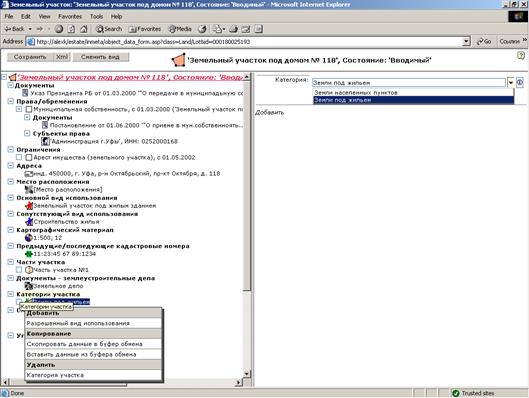
Рис.6.17. Ввод категории участка
¨ Смежество
Поскольку редко бывает так, чтобы земельный участок был один, и вокруг него не было бы других ЗУ, граничащих с ним, то для описания ЗУ используется также такой элемент описания, как «Смежество». В этом элементе записываются все земельные участки, которые имеют с данным ЗУ общие границы.
Для описания смежеств используются следующие поля (рис.6.18):
q смежный участок;
q первая точка общей границы;
q последняя точка общей границы;
q признак спорности;
q описание спора;
q описание смежества;
q описание адреса;
q кадастровый номер смежного участка.
Смежный участок. Указывается смежный (соседний) участок, который выбирается из реестра земельных участков. Обязательное поле.
Первая точка общей границы. Указывается первая точка общей границы участков, которая выбирается из списка точек участка, введенных в момент описания контура. Обязательное поле.
Последняя точка общей границы. Указывается последняя точка общей границы участков, которая также выбирается из списка точек участка. Обязательное поле.
Признак спорности. Если между соседями имеются споры по поводу, например, границы, то ставится в данный признак. В этом случае в поле «Описание спора» описывается характер спора.
Описание смежества. В поле приводится текстовое описание, если в этом имеется необходимость.

Рис.6.18. Ввод описания смежеств
Описание адреса. В этом поле может быть указан некоторый ориентир для описания адреса.
Кадастровый номер смежного участка. В этом поле указывается кадастровый номер выбранного смежного участка.
¨ Угодья
Если описываемый земельный участок используется под сельскохозяйственное назначение, то на нем могут быть выделены определенные угодья (например, часть под огород, часть под сад и т.п.). В этом случае описываемая часть не фиксируется в натуре и не описывается как часть участка, а только указывается его площадь. При этом сумма площадей всех угодий должна быть точно равна площади всего ЗУ. При этом угодья не будут отмечены на экспликации к плану земельного участка.
Для описания угодий используются следующие поля (рис.6.19):
q вид сельхозугодий;
q площадь угодья (кв. м).
Вид сельхозугодий. Значение этого поля описывает вид сельхозугодий, для которого предназначена некоторая часть участка. Значение выбирается из справочника сельхозугодий. Обязательное поле.
Площадь. В этом поле указывается площадь, которую занимает данное сельхозугодье. Как правило, указывается примерная площадь, и она вводится вручную.
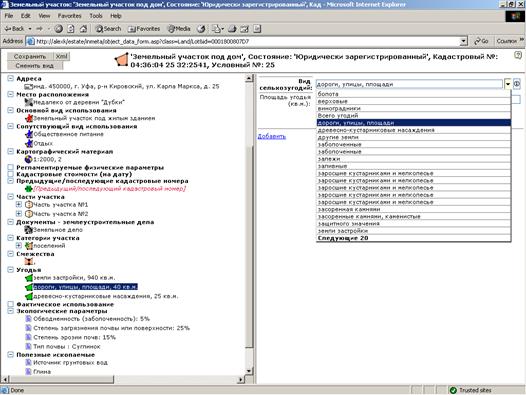
Рис.6.19. Ввод угодий
¨ Фактическое использование
Фактическое использование ЗУ вводится точно так же, как и основной или сопутствующий вид использования. При этом вид фактического использования выбирается из справочника видов использования.
¨ Регламентируемые физические параметры земельного участка
Для описания каждого земельного участка необходимо указать его определенные физические характеристики. Все такие характеристики собраны в данном элементе.
При описании физических параметров используются следующие поля (см. рис. 6.20):
q максимальная высота объекта (м);
q длина стороны по тыловому фронту (м);
q ширина/глубина (м);
q длина стороны по уличному фронту (м).
Смысл указанных полей понятен из названия.

Рис.6.20. Ввод физических параметров ЗУ
¨ Внутренний элемент участка
На территории участка могут находиться также иные элементы, кроме приведенных выше (см. «Части участка», «Угодья»). К таким элементам могут относиться, например, зеленые насаждения, подземные коммуникации, дороги и т.п.). Для описания указанных элементов используются следующие поля (рис.6.21):
q вид элемента участка;
q описание.
Каждый такой элемент участка также не фиксируется как часть участка, поэтому на экспликации к плану земельного участка они не будут помечены, если только при инвентаризации не будут помечены как отдельные элементы земельного участка на карте земельных участков.
Вид элемента участка. Указывается вид описываемого элемента участка. Значение вводится из справочника элементов. Обязательное поле.
Описание. В качестве примечания указывается произвольный текст.

Рис.6.21. Ввод внутренних элементов участка
¨ Кадастровая стоимость (на дату)
Для описания кадастровой стоимости земельного участка используются следующие поля (рис.6.22):

Рис. 22. Ввод кадастровой стоимости
q стоимость;
q дата.
Содержимое полей ясно из названия. Стоимость участка вводится на определенную дату.
¨ Экологический параметр
В системе имеется возможность описывать различные экологические параметры земельного участка, которые будут определяться, например, из градостроительных регламентов.
Для описания экологических параметров участка используются следующие поля (рис.6.23):
q вид параметра;
q значение.
Вид параметра. Из справочника выбирается вид параметра.
Значение. Вводится значение выбранного параметра.

Рис.6.23. Ввод экологических параметров
¨ Полезное ископаемое
Если на описываемом земельном участке имеются полезные ископаемые, то используется структурная группа «Полезные ископаемые». Здесь также для полезных ископаемых не выделяется часть участка, а просто описываются имеющиеся на участке полезные ископаемые. В случае необходимости такие полезные ископаемые могут быть описаны в виде части участка.
Для описания полезных ископаемых на участке используются следующие поля (рис.6.24):
q вид полезного ископаемого;
q описание.

Рис.6.24. Ввод полезных ископаемых.
Вид полезного ископаемого. Из справочника выбирается требуемый вид полезного ископаемого. Обязательное поле.
Описание. Приводится описание выбранного полезного ископаемого в виде произвольного текста.
Дата добавления: 2019-02-22; просмотров: 225; Мы поможем в написании вашей работы! |

Мы поможем в написании ваших работ!
